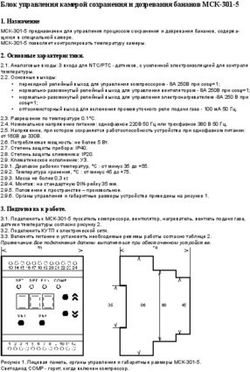РУКОВОДСТВО ПО ЭКСПЛУАТАЦИИ M23 - Переносной принтер с прямой термопечатью
←
→
Транскрипция содержимого страницы
Если ваш браузер не отображает страницу правильно, пожалуйста, читайте содержимое страницы ниже
Содержание
Заявление об авторских правах ................................................................ 1
U U
Заключение о соответствии техническим условиям ............................. 1
U U
1. ВВЕДЕНИЕ ................................................................................................. 2
U U
1.1 Документация ......................................................................................... 2
U U
1.2 Распаковка и осмотр.............................................................................. 2
U U
1.3 Комплектация ......................................................................................... 2
U U
1.4 Вид спереди ............................................................................................ 3
U U
1.5 Вид сзади................................................................................................. 5
U U
2. ПЕРВОНАЧАЛЬНЫЙ ЗАПУСК ................................................................. 6
U U
2.1 Установка аккумулятора ....................................................................... 6
U U
2.2 Использование ручки ............................................................................ 7
U U
2.2.1 Ручка для переноски .................................................................... 7
U U
2.2.2 Ремешок на плечо (дополнительная принадлежность) ......... 8
U U
2.3 Заправка носителя ................................................................................. 9
U U
2.3.1 Заправка рулонных этикеток для чековой ленты ................... 9
U U
2.3.2 Заправка высекаемых этикеток ............................................... 10
U U
2.3.3 Заправка фальцованных этикеток ........................................... 12
U U
2.4 Подключение кабеля связи ................................................................ 14
U U
2.5 Использование беспроводной технологии Bluetooth
U
(дополнительно) .................................................................................. 15
U
2.6 Зарядка аккумулятора ......................................................................... 16
U U
3. ИСПОЛЬЗОВАНИЕ ДИСПЛЕЯ И КНОПОК............................................ 17
U U
3.1 ЖК-дисплей и кнопки ........................................................................... 17
U U
3.2 Описание значков ЖК-дисплея .......................................................... 18
U U
3.3 Использование ЖК-дисплея/клавиатуры ........................................ 19
U U
3.3.1 Включение/выключение принтера........................................... 19
U U
3.3.2 Кнопки со стрелками .................................................................. 19
U U
3.3.3 Выход из меню ............................................................................ 19
U U
3.3.4 Отмена состояния ошибки ........................................................ 19
U U
4. ОБЗОР МЕНЮ ЖК-ДИСПЛЕЯ ................................................................ 20
U U
4.1 Setup (Настройка) ................................................................................. 22
U U
4.1.1 Printer Setup (Настройка принтера) .......................................... 22
U U
4.1.2 Sensor (Датчик) ............................................................................ 26
U U
4.1.3 Serial Comm. (Последовательная связь) ................................ 32
U U
4.1.4 RF Network (Сеть РЧ) (дополнительно) ................................... 34
U U
i4.1.5 Bluetooth (дополнительно) ........................................................ 38
U U
4.1.6 Display (Дисплей) ........................................................................ 39
U U
4.1.7 Power Manager (Управление питанием) (Low Power (Малая
U
мощность), Shut Down (Выключение)) .................................... 40 U
4.2 File Manager (Файловый менеджер) .................................................. 41
U U
4.2.1 File List (Список файлов) ........................................................... 41
U U
4.2.2 Avail. Memory (Доступная память) ............................................ 42
U U
4.2.3 Del. All Files (Удаление всех файлов) ....................................... 42
U U
4.3 Diagnostics (Диагностика) ................................................................... 43
U U
4.3.1 Print Config. (Печать настройки) ............................................... 43
U U
4.3.2 Dump Mode (Режим дампа) ........................................................ 44
U U
4.3.3 Battery (Аккумулятор) ................................................................. 44
U U
4.3.4 Print Head (Печатающая головка) ............................................. 44
U U
4.3.5 Display (Дисплей) ........................................................................ 45
U U
4.3.6 Buttons (Кнопки) .......................................................................... 45
U U
4.4 Language (Язык) ................................................................................... 47
U U
4.5 Service (Обслуживание) ...................................................................... 48
U U
4.5.1 Initialization (Инициализация) .................................................... 48
U U
4.5.2 Mileage Info. (Информация о выполненном объеме печати)
U U
49
5. ПЕЧАТЬ ЭТИКЕТОК ................................................................................ 50
U U
5.1 Кабельное подключение для печати ................................................ 50
U U
5.2 Подключение с помощью радиомодуля (дополнительно) ........... 50
U U
5.3 Автономная печать .............................................................................. 51
U U
6. УСТРАНЕНИЕ НЕИСПРАВНОСТЕЙ ....................................................... 52
U U
7. ОБСЛУЖИВАНИЕ .................................................................................... 54
U U
8. ПРОЦЕДУРА ОБНОВЛЕНИЯ МИКРОПРОГРАММЫ ............................ 57
U U
8.1 Обновление микропрограммы через последовательный порт .. 57
U U
8.2 Обновление микропрограммы через USB-порт ............................. 60
U U
9. УТИЛИТЫ, ЗАПУСКАЮЩИЕСЯ ПРИ ВКЛЮЧЕНИИ ПИТАНИЯ ......... 61
U U
9.1 Инициализация принтера ................................................................... 61
U U
9.2 Игнорирование AUTO.BAS .................................................................. 62
U U
iiЗаявление об авторских правах
9B
Информация, содержащаяся в данном руководстве, может быть изменена без
предупреждения и не содержит обязательств со стороны компании TSC Auto ID
Technology Co., Ltd.. Никакая часть данного руководства не может быть
воспроизведена или передана в любой форме и любыми средствами ни в каких
других целях, кроме как для личного использования покупателем, без явного
письменного разрешения компании TSC Auto ID Technology Co., Ltd..
Механизм отображения шрифтов TrueType разработан Дэвидом Тернером (David
Turner), Робертом Вильгельмом (Robert Wilhelm) и Вернерем Лембергом (Werner
Lemberg), участниками проекта FreeType Project. Все остальные продукты,
упоминаемые в данной документации, являются торговыми марками или
зарегистрированными торговыми марками владеющих ими компаний.
Заключение о соответствии техническим условиям
10B
CE Класс B:
EN55022:1998+A1:2000+A2:2003:
EN55024:1998+A1:2001+A2:2003:
EN 61000-4 SERIES REQULATIONS
ETSI EN 301 489-17:V1.2.1(2002-08)
FCC:
CFR 47, часть 15/CISPR 22 3-е издания:1997, класс B
ANSI C63.4:2003
CANADIAN ICES-003
C-Tick:
AS/NZS CISPR22 (класс B)
UL, CUL
UL 60950 3-е
TÜ V-GS:
EN60950: 2000
Важные правила техники безопасности
1. Внимательно прочитайте данные правила.
2. Сохраните данную инструкцию, посольку она может понадобиться в
дальнейшем.
3. Перед очисткой всегда отключайте устройство от питающей сети. Не
применяйте жидкие или распыляемые очистители. Используйте для
очистки влажную ткань.
4. Штепсельная розетка должна быть легкодоступной и располагаться рядом
с устройством.
5. Устройство должно быть защищено от сырости.
6. Во время установки убедитесь, что устройство располагается устойчиво,
поскольку при наклоне или падении оно может стать причиной
повреждений.
7. При подключении электропитания убедитесь, параметры устройства
соответствуют параметрам питающей сети.
8. Устройство работает при температуре окружающей среды до 40ºC.
11. Введение
0B
Благодарим вас за приобретение принтера с прямой термопечатью TSC M23.
Модель M23 – это переносной принтер, который поддерживает множество
носителей, например, этикетки, наклейки, чеки и фальцованные этикетки.
ЖК-дисплей делает его более удобным в использовании и наглядно изображает
информацию о состоянии принтера. Благодаря поддержке стандартов 802.11b
WiFi и Bluetooth принтер M23 обеспечивает возможность мобильной печати.
1.1 Документация
1B
В данном документе содержатся доступные для понимания инструкции по работе
с принтером TSC M23. На веб-сайте поддержки можно найти интерактивную
версию руководства программиста и другую информацию в файлах формата
Adobe Acrobat Reader.
1.2 Распаковка и осмотр
12B
Принтер был упакован во избежание получения повреждений при доставке.
Внимательно осмотрите упаковку и принтер штрих-кодов при его получении.
Сохраните упаковку, поскольку она может понадобиться для отправки принтера
поставщику.
1.3 Комплектация
13B
Распакуйте коробку. В ней должны находиться следующие комплектующие.
Принтер M23 - 1
Компакт-диск с программным обеспечением - 1
Ручка для переноски - 1
Ионно-литиевый аккумулятор - 1
Зарядное устройство с отсеком для одного аккумулятора и адаптер
питания - 1
Краткое руководство пользователя - 1
Если отсутствуют какие-либо части, свяжитесь с отделом обслуживания клиентов
торгового посредника или распространителя.
21.4 Вид спереди
14B
Контекстно-зависимые
клавиши
Кнопка открытия
передней крышки Выходное
отверстие для
бумаги
Внимание!
Опасные детали. Прикоснувшись к ним, можно получить травму.
Пластина отрыва (для этикеток)
Ролик
отделения
Пластина отрыва
(для подложки)
Пластина отделения
3Валик
Датчик зазора/черной
метки
Держатель
носителя
Устройство включения
функции отделения
Ионно-литиевы
й аккумулятор
Головка ручки
Графический ЖК-дисплей с подсветкой
41.5 Вид сзади
15B
Крышка на
петлях
Отверстие подачи
фальцованных
Разъем питания этикеток
Интерфейс RS-232
Переключатель
+5V/DTR Интерфейс USB
52. Первоначальный запуск
1B
2.1 Установка аккумулятора
16B
1. Потянув вверх кнопки, расположенные по бокам принтера. Откройте
крышку и оставьте ее в этом положении.
Крышка
Кнопка открытия
крышки
2. Поместите аккумулятор контактами вниз в принтер.
Ионно-литиевый
аккумулятор
Кнопка открытия
крышки
3. После установки аккумулятора закройте крышку. Кнопки открытия должны
вернуться в исходное положение.
62.2 Использование ручки
17B
2.2.1 Ручка для переноски
37B
1. Проденьте оба кольца ручки в головки ручки (на каждую головку необходимо
надеть кольцо) и потяните ручку вверх, зафиксировав ее.
Ручка для переноски
Головка
ручки Кольца
72.2.2 Ремешок на плечо (дополнительная принадлежность)
38B
Ремешок на
плечо
82.3 Заправка носителя
18B
2.3.1 Заправка рулонных этикеток для чековой ленты
39B
1. Потянув вверх кнопки, расположенные по бокам принтера, отройте крышку.
2. Потяните фиксаторы держателя в разные стороны и поместите новый рулон
носителя. Убедитесь, что положение носителя позволяет ему разматываться с
верхней части (см. рисунок).
Рулон носителей
Фиксаторы Кнопка открытия крышки
держателя
3. Отмотайте носитель так, чтобы он выступал за выходное отверстие.
Этикетка
Крышка
94. Закройте крышку. Кнопки открытия должны вернуться в исходное положение.
Выходное
отверстие для
бумаги
Примечание. Установите для типа датчика значение Continuous
(Продолжительный).
2.3.2 Заправка высекаемых этикеток
40B
1. Потянув вверх кнопки, расположенные по бокам принтера, отройте крышку.
Пластина
отделения
Держатель
носителя
Устройство
включения функции
отделения Ролик
отделения
102. Поднимите вверх устройства включения функции отделения, которые
находятся по бокам.
Поднимите устройства включения Опустите устройства включения
функции отделения вверх функции отделения вниз
3. Потяните фиксаторы держателя в разные стороны и поместите новый рулон
этикеток. Убедитесь, что расположение носителя позволяет ему
разматываться с верхней части.
Примечание. Калибруйте датчик зазора/черной метки при установке
другого типа носителя.
Рулон этикеток
Фиксаторы держателя Кнопка открытия крышки
4. Отделите несколько этикеток от подложки. Протяните подложку в зазор между
пластиной отделения и роликом отделения.
Ролик отделения
Пластина
отделения
Край отрыва
(для подложки) Подложка
115. Закройте крышку.
6. Нажмите кнопку дин или два раза для протяжки носителя, чтобы
подложка отделилась от этикетки.
Этикетка
Подложка
2.3.3 Заправка фальцованных этикеток
41B
1. Потянув вверх кнопки, расположенные по бокам принтера, отройте крышку.
2. Потяните фиксаторы держателя в разные стороны и поместите 3” бумажную
втулку так, чтобы держатель носителя оставался полностью открытым.
3” Бумажная втулка
3. Протяните фальцованные этикетки в отверстие подачи фальцованных
этикеток и выходное отверстие.
12Отверстие подачи
фальцованных
этикеток
Фальцованные носители
4. Отрегулируйте направляющие бумаги, переместив их в соответствие с
шириной бумаги.
Направляющие
бумаги
5. Закройте крышку.
6. Откалибруйте датчик носителя при необходимости.
Примечание. Калибруйте датчик зазора/черной метки при установке другого типа
носителя.
132.4 Подключение кабеля связи
19B
1. Откройте крышку на петлях, отвернув два винта. Поднимите крышку на петлях.
Крышка на
петлях
Винты
2. Подключите нуль-модемный кабель к порту RS232 (или подключите кабель
USB к порту USB).
Порт RS232 Порт USB
Переключатель +5V/DTR
3. Поместите кабель в выемку.
Порт RS232
Выемка для кабеля
Нуль-модемный кабель
4. Закройте крышку на петлях и затяните винты.
142.5 Использование беспроводной технологии Bluetooth
20B
(дополнительно)
1. Отверните два винта крышки на петлях и откройте ее.
2. Установите переключатель +5V/DTR в положение +5V.
Переключатель
+5V/DTR
3. Подключите Bluetooth-модуль к порту RS-232.
Крышка на петлях
Устройство
Bluetooth-модуль
4. Закройте крышку на петлях и затяните винты.
5. Описание калибровки Bluetooth-модуля см. в разделе 4.1.
152.6 Зарядка аккумулятора
21B
1. Откройте крышку и извлеките батарею.
2. Поместите аккумулятор в зарядное устройство.
Аккумулятор
Индикатор
питания
Индикатор состояния
Индикатор питания Описание
Красный Питание включено
Не горит Питание отключено
Индикатор
Описание
состояния
Красный Зарядка аккумулятора
Желтый Аккумулятор заряжен на 70%
Аккумулятор заряжен
Зеленый (горит)
полностью
Зеленый (мигает) Ошибка зарядного устройства
Не горит Аккумулятор отсутствует
Примечание.
1. Если индикатор питания горит красным, а индикатор состояния мигает
зеленым, извлеките аккумулятор и убедитесь, что контакты зарядного
устройства не замкнуты инородным предметом. Отключите адаптер
питания зарядного устройства из розетки и извлеките инородный предмет,
находящийся между контактами «+» и «-». Установите аккумулятор в
зарядное устройство и повторите попытку зарядки. Если проблема не
устранена, обратитесь за помощью к торговому посреднику, у которого
было приобретено устройство.
2. Время полной зарядки перед первым использование составляет от 2 до
3 часов. Срок службы аккумулятора - 300 циклов заряда/разряда.
163. Использование дисплея и кнопок
2B
3.1 ЖК-дисплей и кнопки
2B
Кнопки навигации
ЖК-дисплей
Кнопка Вкл./Выкл. Кнопка Feed/Read
(Подача/Готовность)
Значок Описание
Используется для включения и выключения принтера.
Используется для протягивания этикетки или возврата к
предыдущему меню.
Три кнопки предназначены для выбора параметров на
дисплее.
173.2 Описание значков ЖК-дисплея
23B
Значок Описание
Вход в меню
] Переход к параметру, на котором расположен курсор
Прокрутка вверх
Прокрутка вниз
Положение курсора
+ Увеличение значения параметра
- Уменьшение значения параметра
× Отмена
Подтверждение/выбор
Возврат в предыдущее меню более высокого уровня
ll Пауза и отображение напряжения аккумулятора
183.3 Использование ЖК-дисплея/клавиатуры
24B
Option
]
3.3.1 Включение/выключение принтера
42B
Удерживайте нажатой клавишу для включения/выключения принтера.
3.3.2 Кнопки со стрелками
43B
Нажмите кнопку под значком ЖК-дисплея, чтобы прокрутить
список меню вниз.
Нажмите кнопку под значком ЖК-дисплея, чтобы прокрутить
список меню вверх.
Нажмите кнопку под значком ] ЖК-дисплея, чтобы перейти к
параметру, на котором расположен курсор.
3.3.3 Выход из меню
4B
Нажмите кнопку , чтобы выйти из меню или отменить настройку и
вернуться в предыдущее меню более высокого уровня.
Когда значок курсора указывает на пункт “Exit” (Выход), нажмите кнопку
под значком ] ЖК-дисплея, чтобы выйти из меню параметра.
3.3.4 Отмена состояния ошибки
45B
Нажмите кнопку , чтобы отменить состояние ошибки и вернуть принтер в
нормальный режим работы.
194. Обзор меню ЖК-дисплея
3B
Ready 0 USA 001 (default)
1 BRI 002
1.5 ips 2 GER 003
Setup Printer Setup Speed 2.0 ips (default) 3 GER 031
2.5 ips 4 DAN 032
3.0 ips 5 ITA 033
3.5 ips 6 SPA 034
Density 7 (default) SW E 036
Direction 0 (default) 8 SW I 038
1 9 437 039
Print Mode Tear Off Mode 10 850 (default) 041
Batch Mode (default) 11 852 042
Peeler Mode 12 860 044
Exit 13 863 045
Offset +000 (default) 14 865 046
Reference X 000 (default) 15 857 047
Reference Y 000 (default) Exit 048
Code Page 049
Country 055
Exit 061
Sensor Gap Sensor Auto Gap 351
Manual Gap 358
Exit 1200 bps Exit
Bline Sensor Auto Bline 2400 bps
Continuous Manual Bline 4800 bps
Exit Exit 9600 bps (default)
Serial Comm. Baud Rate 19200 bps
Parity None (default) 38400 bps
Odd 57600 bps
Even 115200 bps
Exit Exit
Data Bits 7 Data Bits
8 Data Bits (default)
Exit
Stop Bits One Stop Bit
Exit Two Stop Bits (default)
Exit
RF Network Status IP Address
Bluetooth Security Enable Configure Subnet Mask CAM
Change PIN Disable Reset Gateway PSP
Local Name Exit Exit Power Mode Exit
Information Protocol TCP
Exit SSID LPD
Display Contrast 50 (default) Escape Exit
Backlight Disable (default) Exit
Exit Enable
Power Manager Low Power 5 Seconds
Exit Shut Down 10 Seconds
Exit 30 Seconds
File Manager File List Filename 1 Minute
Avail. Memory DRAM: xxx KB Free 5 Minutes
Del. All Files FLASH:xxx KB Free 10 Minutes
Exit 30 Minutes
Diagnostics Printer Config. 1 hour
Dump Mode 5 hours
Battery Exit
Print Head
Display
Buttons
Exit
Language English
Exit
Service Initialization
Mileage Info.
Exit
Exit
20Главное меню
File
Setup - - Diagnostics - Language - Service - Exit
Manager
1. Включите принтер, нажав кнопку и удерживая ее до тех пор, пока не
включится дисплей.
На дисплее отобразится информация о версии принтера и индикатор заряда
аккумулятора, после чего появится сообщение:
Состояние Ready
Значок меню ll Значок паузы
Примечание. Если принтер находится в состоянии готовности, при
нажатии на значок ll отображается индикатор заряда
аккумулятора (нажмите эту клавишу еще раз, чтобы вернуться
в состояние готовности).
Pause
E F
2. Нажмите кнопку под значком ЖК-дисплея, чтобы войти в главное меню.
Setup
File Manager
]
214.1 Setup (Настройка)
25B
Setup - File Manager - Diagnostics - Language - Service - Exit
Printer Serial RF Power
- Sensor - - - Bluetooth - Display - - Exit
Setup Comm. Network Manager
4.1.1 Printer Setup (Настройка принтера)
46B
Printer Setup
Print Reference Code
Speed - Density - Direction - - Offset - - Refence Y - - Country - Exit
Mode X Page
4.1.1.1 Speed (Скорость) :
Speed
2.0 ips
+ - v
Используйте этот параметр для настройки скорости печати. Доступны
скорости печати в диапазоне между 1.5~3.5 ips (1,5~3,5 дюйма в секунду)
с шагом 0.5 ips (0,5 ips). Скорость печати по умолчанию - 2.0 ips (50mm/sec)
(2,0 дюйма в секунду ( 50 мм/с)).
Нажмите кнопку под значком «+» для увеличения скорости печати и
значком «–» для ее уменьшения. Нажмите кнопку под значком «V» для
сохранения значения в принтере.
Примечание.
1. На скорость печати влияют: ширина носителя, заполнение этикетки,
параметр плотности и напряжение аккумулятора. Скорость печати
настраивается принтером автоматически для оптимизации
качества печати.
2. В режиме отделения для скорости печати автоматически
устанавливается значение 1.5 ips (1,5 дюйма в секунду).
224.1.1.2 Density (Плотность) :
Density
7
+ - v
Используйте этот параметр для настройки плотности печати. Доступны
значения настроек от 0 до 15 с шагом 1. Плотность принтера по
умолчанию – 7. В зависимости от выбранного носителя может
потребоваться настроить плотность.
Нажмите кнопку под значками «+» / «-» для увеличения уменьшения
плотности печати. Нажмите кнопку под значком «V», чтобы сохранить
настройку.
Примечание.
Параметр плотности влияет на скорость печати. Скорость печати
настраивается принтером автоматически для оптимизации качества
печати.
4.1.1.3 Direction (Направление) :
Direction
0
+ - v
Для направления можно установить значение 1 или 0. Используйте этот
параметр для настройки направления печати. Направление печати
принтера по умолчанию DIRECTION 0 (НАПРАВЛЕНИЕ 0).
Нажмите кнопку под значком «+», чтобы установить для направления
значение 1, или под значком «–», чтобы установить значение 0. Нажмите
кнопку под значком «V» для сохранения значения в принтере. На
приведенном ниже рисунке изображены распечатки с направлением 0 и 1
(DIRECTION 0 и 1).
Направление 0
U Направление 1
U
234.1.1.4 Print Mode (Режим печати) : (Tear Off Mode (Режим отрыва)/Batch
Mode (Серийный режим)/Peeler Mode(Режим отделения))
Batch Mode
Peeler Mode
V
Этот параметр используется для установки режима печати. Настройка
принтера по умолчанию – Batch Mode (Серийный режим). При входе в
этот список текущий режим печати отображается справа от значка .
Нажмите кнопку под значком и для выбора различных режимов
печати и кнопку под значком «V» для установки режима.
Режим печати Описание
Tear Off Mode Передний край следующей этикетки совмещается с
(Режим отрыва) передним краем печатающей головки.
Batch Mode После печати всего изображения зазор/черная
(Серийный режим) метка подаются на пластину отрыва для отрыва.
Peeler Mode
Активирует режим отделения этикетки.
(Режим отделения)
4.1.1.5 Offset (Смещение) :
Offset
+000
V
Параметр используется для точной настройки положения остановки
носителя. Нажмите кнопку под значком для перемещения курсора
от левой цифры к правой цифре и нажмите кнопку для установки
значения от «+» до «-» и от «0» до «9». Нажмите кнопку под значком
«V» для установки значения в принтер. Значение по умолчанию: +000.
4.1.1.6 Reference X & Reference Y (Контрольная координата X и Y) :
Reference X Reference Y
000 000
V V
Параметр используется для установки начала координат принтера по
горизонтали и вертикали. Нажмите кнопку под значком для
перемещения курсора от левой цифры к правой цифре и нажмите кнопку
под значком для установки значения от «0» до «9». Нажмите кнопку
под значком «V» для установки значения в принтер. Значение по
умолчанию: +000.
244.1.1.7 Code Page (Кодовая страница) :
850
852
V
Используйте этот параметр для установки кодовой страницы набора
международных символов. Для получения дополнительной информации
о кодовой странице см. руководство программиста.
При входе в список кодовых страниц текущая кодовая страница
отображается справа от значка .
Нажмите кнопку под значком и для выбора кодовой страницы и
кнопку под значком «V» для установки режима.
7 бит 8 бит
Название Международный Название Conjunto de
кодовой набор кодовой Caracteres
страницы символов страницы Internacionales
USA США 437 Соединенные Штаты
BRI Английский 850 Многоязычный
GER Немецкий 852 Славянский
FRE Французский 860 Португальский
DAN Датский 863 Канадский/Французский
ITA Итальянский 865 Скандинавский
SPA Испанский
SWE Шведский
SWI Швейцарский
4.1.1.8 Country (Страна) :
001
002
V
Используйте этот параметр для установки кода страны для ЖК-дисплея.
Нажмите кнопку под значком и для выбора кода страны кнопку
под значком «V» для установки значения в принтер. При входе в этот
список текущий код страны отображается справа от значка .
25Код Страна Код Страна Код Страна Код Страна
Испанский Соединенное
001 США 034 044 055 Бразильский
(Испания) Королевство
Канадско - Английский
002 036 Венгерский 045 Датский 061
Французский (Международный)
Испанский
003 (Латинская 038 Югославский 046 Шведский 351 Португальский
Америка)
031 Голландский 039 Итальянский 047 Норвежский 358 Финский
032 Бельгийский 041 Швейцарский 048 Польский
Французский
033 042 Словацкий 049 Немецкий
(Франция)
4.1.2 Sensor (Датчик)
47B
Sensor
Gap Sensor - Bline Sensor - Continuous - Exit
Этот параметр используется для установки типа датчика носителя и
калибровки выбранного датчика. Рекомендуется калибровать датчик
перед печатью при смене носителя.
Gap Sensor
Bline Sensor
]
При переходе на этот параметр текущий тип датчика отображается
справа от значка .
Нажмите кнопку под значком и для выбора типа датчика и кнопку
под значком «]» для установки режима обнаружения датчика.
4.1.2.1 Gap sensor (Датчик зазора) :
Auto Gap
Manual Gap
]
Нажмите кнопку под значком и для выбора режима обнаружения
датчика и кнопку под значком ] для определения мощности
датчика.
4.1.2.2.1 Auto Gap (Автоматический зазор) :
26При переходе к параметру [Auto Gap] (Автоматический зазор)
отображается следующее сообщение.
Обычно эта опция используется для калибровки чувствительности
датчика.
Insert liner ...
Then hit Enter
V
Поместите подложку между датчиками зазора и нажмите кнопку под
значком «V» для запуска калибровки датчика.
Примечание. Убедитесь, что между датчиками зазора находится только
подложка.
GAP Calibrate
50
+ - V
Нажмите кнопку под значками «+» и «-» для увеличения или
уменьшения значения параметра Stock AD (Рулон AD), затем
нажмите кнопку под значком «V» для определения
чувствительности.
Calibrating ...
Stock AD = 256
Когда на ЖК-дисплее появится сообщение «SUCCESSFUL»
(УСПЕШНО), нажмите кнопку под значком «» для возврата к
предыдущей странице.
SUCCESSFUL
Stock AD = 50
Если на ЖК-дисплее отображается сообщение «FAILED»
(НЕУДАЧА), убедитесь, что в датчике зазора находится только
подложка.
FAILED
Stock AD = 135
Для повторной калибровки датчика чувствительности выполните
указанные ниже действия.
1. Нажмите кнопку под значком «» для возврата в меню
«Gap Sensor» (Датчик зазора).
2. Нажмите кнопку под значком «]» для входа в меню «Auto
Gap» (Автоматический зазор).
273. После установки подложки в датчик зазора нажмите кнопку
под значком “V” для продолжения.
4. Нажмите кнопку под значком «+» для увеличения на 50
пунктов значения параметра Stock AD (Рулон AD). Нажмите
кнопку под значком «V» для калибровки чувствительности
датчика.
GAP Calibrate
185
+ - V
4.1.2.1.2 Manual Gap (Ручной зазор) :
Если калибровку датчика методом Auto Gap (Автоматический зазор)
для носителя применить невозможно, используйте функцию
Manual Gap (Ручной зазор) для калибровки датчика вручную.
Функция используется для точной настройки датчика
чувствительности. При переходе к параметру [Manual Gap] (Ручной
зазор) отображается следующее сообщение.
Gap Sensor Gap Sensor
Stock AD = 50 Stock AD = 163
Intension = 140 Intension = 140
+ - V + - V
Stock AD на подложку Stock AD на бумагу
Нажмите кнопку под значками «+» и «-» для увеличения или
уменьшения мощности датчика, затем нажмите кнопку под
значком «V» для установки значения в принтер.
При ручной настройке чувствительности датчика могут быть
получены различные значения параметра Stock AD (Рулон AD) для
подложки и бумаги при каждом изменении мощности датчика.
Разница между двумя этими значениями должно быть больше 50
единиц. В этом случае положение этикетки будет правильно
распознаваться принтером.
284.1.2.2 Black Sensor (Датчик черной метки) :
Auto Bline
Manual Bline
]
Нажмите кнопку под значком и для выбора режима калибровки
датчика и кнопку под значком «]» для запуска калибровки датчика.
4.1.2.2.1 Auto Bline (Авто Bline) :
При выборе параметра [Auto Bline] (Авто Bline) отобразится
следующее сообщение.
Как правило, параметр Auto Bline (Авто Bline) используется для
калибровки чувствительности датчика.
Insert label ...
Then hit Enter
V
Поместите этикетку на датчики черных меток и нажмите кнопку под
значком «V» для запуска калибровки датчика.
Bline Calibrate
150
+ - V
Примечание.
НЕ совмещайте черную метку с датчиком черной метки во
время его калибровки, поскольку это приведет к
неправильной калибровке.
Нажмите кнопку под значком «+» и «-» для увеличения и
уменьшения значения Stock AD (Рулон AD) и кнопку под
значком «V» для калибровки датчика.
Calibrating ...
Stock AD = 256
SUCCESSFUL
Stock AD = 150
После удачной калибровки датчика нажмите кнопку под
значком «» для возврата к предыдущей странице.
Если на ЖК-дисплее отображается сообщение «FAILED» (СБОЙ),
29убедитесь, что на датчике черной метки находится только бумага
(без черной метки).
FAILED
Stock AD = 190
Если это так, для повторной калибровки чувствительности датчика
выполните указанные ниже действия.
1. Нажмите кнопку под значком «» для возврата в меню Bline
(Датчик Bline).
2. Нажмите кнопку под значком «]» для возврата в меню Auto
Bline (Авто Bline).
3. После размещения бумаги на датчике черной метки нажмите
кнопку под значком «V», чтобы продолжить.
4. Нажмите кнопку под значком «+», чтобы увеличить значение
Stock AD (Рулон AD) на 50. Нажмите кнопку под значком «V»,
чтобы выполнить калибровку чувствительности датчика.
Bline Calibrate
240
+ - V
4.1.2.2.2 Manual Bline (Bline вручную) :
Если автоматическая калибровка датчика Bline выполнена
успешно, выполнять калибровку датчика вручную необязательно.
Эта функция используется для точной настройки чувствительности
датчика. При выборе параметра [Manual Bline] (Bline вручную)
отобразится следующее сообщение.
Gap Sensor Gap Sensor
Stock AD = 153 Stock AD = 249
Intension = 212 Intension = 212
+ - V + - V
Stock AD на этикетки Stock AD на черную метку
Нажмите кнопку под значком «+» и «-» для увеличения и
уменьшения значения мощности датчика и кнопку под значком
«V» для установки значения в принтер.
При регулировке чувствительности датчика вручную можно
получить разные значения Stock AD (Рулон AD) на черной метке и
бумаге при каждой мощности датчика. Разница между этими двумя
значениями должна быть больше на 50 уровней, чем может
правильно регистрироваться принтером.
4.1.2.3 Continuous (Рулон) :
30При выборе параметра [Continuous] (Рулон) отобразится
следующее сообщение.
Insert
label ...
Then hit Enter
V
Поместите носитель между датчиком зазора и нажмите кнопку под
значком «V» для запуска калибровки датчика.
Calibrate
50
+ - V
Нажмите кнопку под значком «+» и «-» для увеличения и
уменьшения значения Stock AD (Рулон AD) и кнопку под
значком «V» для определения чувствительности датчика.
Calibrating ...
Stock AD = 256
SUCCESSFUL
Stock AD = 50
Нажмите кнопку под значком «» для возврата в предыдущее
меню более высокого уровня.
Если на ЖК-дисплее отображается сообщение FAILED (СБОЙ),
убедитесь, что носитель помещен между сквозным датчиком
зазора.
FAILED
Stock AD = 50
Если это так, для повторной калибровки чувствительности датчика
выполните указанные ниже действия.
1. Нажмите кнопку под значком «» для возврата в меню
«Sensor» (Датчик).
2. Нажмите кнопку под значком «]» для возврата в меню
«Continuous» (Рулон).
3. После размещения этикетки между сквозным датчиком зазора
нажмите кнопку под значком «V», чтобы продолжить.
4. Нажмите кнопку под значком «+», чтобы увеличить значение
Stock AD (Рулон AD) на 50 уровней. Нажмите кнопку под
31значком «V» для калибровки чувствительности датчика.
Calibrate
100
+ - V
4.1.3 Serial Comm. (Последовательная связь)
48B
Serial Comm.
Baud Rate - Parity - Data Bite - Stop Bits - Exit
Значение по
Параметры Значения
умолчанию
Baud Rate (Скорость 1200/2400/4800/9600/19200/38400 9600 бит/с
передачи данных) /57600/115200 БИТ/С
Parity (Контроль по None (Без контроля по четности)/ None (Без
четности) Odd (Четные)/Even (Нечетные) контроля по
четности)
Data Bits (Биты данных) 7/8 Data Bits (7/8 бит данных) 8 Data Bits
(8 бит данных)
Stop Bits (Стоповые 1 Stop Bit (1 стоповый бит)/2 Stop 1 Stop Bit
биты) Bits (2 стоповых бита) (1 стоповый бит)
4.1.3.1 Baud Rate (Скорость передачи данных) :
9600 bps
19200 bps
V
Этот параметр используется для настройки скорости передачи данных
RS-232; значение этого параметра по умолчанию – 9600 бит/с.
Нажмите кнопку под значком и для выбора различных значений
скорости передачи данных и кнопку под значком «V» для установки
значения в принтер. При входе в этот список текущее значение скорости
передачи данных принтера отображается справа от значка .
4.1.3.2 Parity (Контроль по четности) :
None
Odd
V
32Этот параметр используется для установки контроля по четности RS-232.
Значение по умолчанию – None (Без контроля по четности). Нажмите
кнопку под значком и для выбора различных значений контроля
по четности и кнопку под значком «V» для установки значения в
принтер. При входе в этот список текущее значение принтера
отображается справа от значка .
4.1.3.3 Data Bits (Биты данных) :
8 Data Bits
Exit
V
Этот параметр используется для настройки битов данных RS-232;
значение по умолчанию – 8. Нажмите кнопку под значком и для
выбора различных значений битов данных и кнопку под значком «V»
для установки значения в принтер. При входе в этот список текущее
значение битов данных отображается справа от значка .
4.1.3.4 Stop Bits (Стоповые биты) :
One Stop Bit
Two Stop Bits
V
Этот параметр используется для установки стоповых битов RS-232.
Значение по умолчанию – 1. Нажмите кнопку под значком и для
выбора различных значений стоповых битов и кнопку под значком
«V» для установки значения в принтер. При входе в этот список текущее
значение параметра для принтера отображается справа от значка .
334.1.4 RF Network (Сеть РЧ) (дополнительно)
49B
Используйте это меню для настройки дополнительной конфигурации 802.11b
WiFi-модуля. С помощью этого меню можно проверять состояние
WiFi-модуля принтера, настраивать параметры сети РЧ и осуществлять
сброс настроек WiFi-модуля.
Примечание.
Перед использованием WiFi-модуля установите для скорости
передачи данных RS-232 значение 19200 бит/с.
RF Network
Status - Configure - Reset - Exit
Status
Configure
]
Нажмите кнопку под значком и для выбора различных параметров и
кнопку под значком «]» для установки параметра.
4.1.4.1 Status (Состояние) : (проверка состояния)
000.000.000.000 00A0F8E2AD9E
Нажмите любую кнопку
Version 1.2 Protocol: TCP
M23 WiFi State: Unknow
TSC Wireless Radio: IEEE 802.11b
Отображаются локальный Отображаются MAC-адрес,
IP-адрес WiFi-модуля, протокол, текущее
версия микропрограммы, состояние и тип
режим принтера, версия радиомодуля. Нажмите
платы и название любую кнопку для
устройства. возврата в меню RF Network
(Сеть РЧ).
4.1.4.2 Configure (Настройка) :
Используйте это меню для настройки IP-адреса, маски подсети, шлюза,
режима питания, протокола, SSID и знака перехода принтера.
IP Address
Subnet Mask
]
34Нажмите кнопку под значком и для выбора различных
параметров и кнопку под значком «]» для установки параметра.
4.1.4.2.1 IP Address (IP-адрес)
IP Address
000.000.000.000
V
Нажмите кнопку под значком для перемещения курсора слева
направо и кнопку для установки значения от «0» до «9».
Нажмите кнопку под значком «V», чтобы сохранить настройки и
вернуться в меню Configure (Настройка).
4.1.4.2.2 Subnet Mask (Маска подсети)
Subnet Mask
000.000.000.000
V
Нажмите кнопку под значком для перемещения курсора слева
направо и кнопку для установки значения от «0» до «9».
Нажмите кнопку под значком «V», чтобы сохранить настройки и
вернуться в меню Configure (Настройка).
4.1.4.2.3 Gateway (Шлюз)
Gateway
000.000.000.000
V
Нажмите кнопку под значком для перемещения курсора слева
направо и кнопку для установки значения от «0» до «9».
Нажмите кнопку под значком «V», чтобы сохранить настройки и
вернуться в меню Configure (Настройка).
4.1.4.2.4 Power Mode (Режим питания)
CAM
PSP
]
Нажмите кнопку под значком и для выбора различных
режимов и кнопку под значком «]» для установки режима.
CAM – Continuous Awake Mode (режим непрерывной работы). PSP –
Power Save Protocol (протокол экономии мощности). PSP
35используется для экономии мощности аккумулятора. В режиме CAM
принтером постоянно передаются и получаются данные. В этом
режиме заряд аккумулятора расходуется быстро. При выборе режиме
PSP выдается запрос на переход в алгоритм PSP между 1~5. 1 –
самое короткое время ожидания (заряд аккумулятора расходуется
быстрее, но отклик осуществляется быстрее); 5 – самое долгое время
ожидания (оптимальная экономия мощности, но более медленный
отклик).
PSP:3
PSP:4
V
Нажмите кнопку под значком и для выбора различных
режимов и кнопку под значком «V» для установки режима.
4.1.4.2.5 Protocol (Протокол)
TCP
LPD
]
PНажмите кнопку под значком и для выбора различных
режимов и кнопку под значком «]» для установки режима. Если
выбран протокол TCP, необходимо указать номер порта принтера для
необработанных данных.
Port
+09100
V
Нажмите кнопку под значком для перемещения курсора слева
направо и кнопку для установки значения от «+» до «-» и от «0»
до «9». Нажмите кнопку под значком «V», чтобы сохранить
настройки и вернуться в меню TCP.
4.1.4.2.6 SSID
SSID
ABC
V
Используйте этот параметр для установки SSID. При указании SSID
учитывается регистр.
Нажмите кнопку под значком для перемещения курсора слева
направо и кнопку под значком для установки значения.
Нажмите кнопку под значком «V», чтобы сохранить настройки и
вернуться в меню Configure (Настройка).
364.1.4.2.7 Escape Char (Знак перехода)
Escape Char
+035
V
Используйте этот параметр для установки или просмотра знака
перехода команды (CEC). Сообщения о выполнении программы от
радиомодуля начинаются со знака CEC. По умолчанию используется
знак решетки (#), который обладает десятичным значением 035.
Может потребоваться изменить знак CEC по умолчанию, если
возникает конфликт с другими данными, поскольку это может
привести к непредвиденной операции. Диапазоном является
десятичное значение от 1 до 255.
Нажмите кнопку под значком для перемещения курсора слева
направо и кнопку для установки значения. Нажмите кнопку
под значком «V», чтобы сохранить настройки и вернуться в меню
Configure (Настройка).
4.1.4.2.8 Exit (Выход)
При выборе команды «Exit» (Выход) после настройки отображается
приведенное ниже сообщение.
Save Settings?
Are you sure?
X V
Чтобы сохранить все параметры настройки, нажмите кнопку под
значком «V». Чтобы выйти без сохранения параметров настройки,
нажмите кнопку под значком «X».
4.1.4.3 Reset (Сброс) :
После сохранения настройки, перед тем как изменения вступят в силу,
выполните сброс 802.11b WiFi-модуля. Этот параметр используется для
сброса беспроводного сервера печати путем выключения и включения
питания.
При этом можно потерять данные текущего подключения и приложения.
Для сброса сети может потребоваться одна минута, после чего можно
будет получить доступ к беспроводному серверу печати (радиомодуль).
RESET
Reset Command Sent
Hit key to continue
Нажмите любую кнопку для возврата в меню RF Network (Сеть РЧ).
Принтер, входящий в сеть РЧ, готов к использованию.
374.1.5 Bluetooth (дополнительно)
50B
Используйте это меню для включения или отключения безопасности Bluetooth,
изменения PIN-кода, модификации локального имени и отображения
информации о Bluetooth-модуле. Для получения дополнительной
информации см. раздел 2.5 и 5.2.
Примечание.
Перед использованием Bluetooth-модуля установите для скорости
передачи данных RS-232 значение 115200 бит/с.
Bluetooth
Security - Change PIN - Local Name - Information - Exit
В принтере с поддержкой Bluetooth установлены следующие значения по
умолчанию.
Функция Значение по умолчанию
Security (Безопасность) Disable (Выкл.)
PIN (PIN-код) 0000
Local Name (Локальное имя) BT23
4.1.5.1 Security (Безопасность) :
Используйте этот параметр для включения или выключения безопасности
Bluetooth.
Disable
Exit
V
Нажмите кнопку под значком и для выбора различных режимов и
кнопку под значком «V» для установки режима. Если функция
безопасности включена, необходимо ввести PIN-код. Для получения
дополнительной информации см. раздел «Change PIN» (Изменение
PIN-кода).
4.1.5.2 Change PIN (Изменение PIN-кода) :
Используйте этот параметр для установки PIN-кода Bluetooth. PIN-код
может состоять максимум из 15 символов: 0~9. Даже если символ пробела
отображается по время прокрутки значений, PIN-код не может содержать
пробел.
Если функция безопасности включена, необходимо ввести PIN-код. Если
функция безопасности выключена, необходимо ввести PIN-код.
Change PIN
0000
V
38Нажмите кнопку под значком для перемещения курсора слева
направо и кнопку для установки значения. Нажмите кнопку под
значком «V», чтобы сохранить настройку.
4.1.5.3 Local Name (Локальное имя) :
Используйте этот параметр для просмотра и установки локального имени
Bluetooth. Локальное имя используется для идентификации с главным
компьютером, а не для проверки подлинности.
Local Name
BT23
V
Нажмите кнопку под значком для перемещения курсора слева
направо и кнопку для установки значения. Нажмите кнопку под
значком «V», чтобы сохранить настройку.
4.1.5.4 Information (Информация) :
Используйте этот параметр для просмотра информации о Bluetooth-модуле.
Нажмите любую кнопку для возврата в меню Bluetooth.
Security Disable
PIN :0000
Name:BT23
Addr:008037211ee9
4.1.6 Display (Дисплей)
51B
Display
Contrast - Backlight - Exit
4.1.6.1 Contrast (Контрастность) :
Отрегулируйте контрастность ЖК-дисплея. Диапазон настроек – от 0 до 100.
Это зависит от угла просмотра. Настройка принтера по умолчанию – 50.
Contract
50
+ - V
Нажмите кнопку под значком «+» для увеличения контрастности и
значком «–» для ее уменьшения. Нажмите кнопку под значком «V» для
сохранения значения в принтере.
394.1.6.2 Backlight (Подсветка) :
Используйте этот параметр для выключения или включения подсветки
ЖК-дисплея. Настройка принтера по умолчанию – Disable (Выкл.).
Disable
Enable
V
Нажмите кнопку под значком и для выбора различных режимов
и кнопку под значком «V» для установки режима.
4.1.7 Power Manager (Управление питанием) (Low Power (Малая мощность),
52B
Shut Down (Выключение))
Используйте это меню для установки значения времени перед
переходом принтера в режим ожидания.
Power Manager
Low Power - Shut Down - Exit
Disable - 5 - 10 - 20 - 30 - - - - - - 3 hours - Exit
Minutes Minutes Minutes Minutes
Disable - 10 - 20 - 30 - 1 Minute - - - - - - - 1 hour - 3 - 5 - Exit
Seconds Seconds Seconds hours hours
4.1.7.1 Low Power (Малая мощность) :
Если принтер остается неактивным в течение определенного периода
времени, он переключается в режим малой мощности для сохранения
энергии аккумулятора. (Для принтера можно установить значение
перехода в этот режим от 10 секунд до 5 часов.) В режиме малой
мощности принтер не работает. Для переключения принтера в режим
нормальной работы оператору необходимо нажать любую кнопку, кроме
кнопки питания, или отправить данные через интерфейс RS-232.
Disable
10 Seconds
V
Нажмите кнопку под значком и для выбора различных режимов и
40кнопку под значком «V» для установки режима.
4.1.7.2 Shut Down (Выключение) :
Если принтер не активен в течение определенного периода времени, он
выключается. Для принтера можно установить значение перехода в этот
режим от 5 минут до 3 часов.
Disable
5 Minutes
V
Нажмите кнопку под значком и для выбора различных режимов и
кнопку под значком «V» для установки режима.
4.2 File Manager (Файловый менеджер)
26B
Используйте это меню для проверки доступной памяти принтера и списка
файлов.
Main menu
Setup - File - Diagnostics - Language - Service - Exit
Manager
File List - Avail. - Del. All - Exit
Memory Files
4.2.1 File List (Список файлов)
53B
Используйте это меню для отображения и запуска файлов, которые
сохранены во флэш-памяти принтера.
41Курсор для выбора R: TEST1.BAS Имя файла
файла
Файл, сохраненный в R: TEST2.BAS
памяти DRAM
Файл, сохраненный во
F: TEST3.BAS
флэш-памяти ROM Открытие
V выбранного файла
R: TEST1.BAS
Удаление 5 Bytes Размер файла
выбранного файла
Запуск выбранного X Возврат в
файла предыдущее меню.
4.2.2 Avail. Memory (Доступная память)
54B
Используйте это меню для отображения доступной памяти.
DRAM: 256 KB Free
FLASH:3072 KB Free
4.2.3 Del. All Files (Удаление всех файлов)
5B
Используйте это меню для удаления всех файлов.
424.3 Diagnostics (Диагностика)
27B
Diagnostics
Print Dump Print
- - Battery - - Display - Buttons - Exit
Config. Mode Head
4.3.1 Print Config. (Печать настройки)
56B
Используется для печати данных самопроверки на этикетке.
PRINTER INFO.
Образец для проверки печатающей головки
MODEL: M23 Название модели принтера
MAIN VERSION: V0.90 Версия микропрограммы главной платы
MAIN CHECKSUM: 12BF , 740B , 0 Контрольная сумма микропрограммы главной платы
AUX. VERSION: V0.27 Версия второй микропрограммы процессора
AUX. CHECKSUM: B546 Контрольная сумма второй микропрограммы
процессора
VOLTAGE (V): 7.52
TEMPERATURE (deg) : 27 Напряжение аккумулятора
RESISTANCE (ohm) : 170 Температура печатающей головки
BAD DOTS (dot) : 0 Среднее сопротивление печатающей головки
MILAGE (m) : 1 Непропечатанные точки печатающей головки
SERIAL PORT : 9600 , N , 8 , 1 Выполненный объем печати
CODE PAGE : 850 Настройка последовательного порта
COUNTRY CODE: 001 Кодовая страница
SPEED: 2.0 Код страны
DENSITY: 7 Скорость печати
SIZE: 2.84 , 1.97 Плотность печати
GAP: 0.12 , 0.00 Размер этикетки (ширина, высота)
TRANSPARENCE: 154 Размер зазора (вертикальный зазор, смещение)
Чувствительность датчика
LOW POWER (sec): OFF Настройка малой мощности
SHUT DOWN (min): OFF Настройка выключения
****************************** Информация об управлении файлами
DRAM FILE: 0 FILE(S)
FLASH FILE: 2 FILE(S)
SECTOR SIZE: 1 KB
TEST3.BAS
TEST4.DAT
TOTAL DRAM: 256 KBYTES
AVAIL.DRAM: 256 KBYTES
TOTAL FLASH: 3072 KBYTES
AVAIL.FLASH:3070 KBYTES
*******************************
434.3.2 Dump Mode (Режим дампа)
57B
Используется для сбора данных от портов связи и печати данных,
полученных принтером.
DOWNLOA 0D 0A 44 4F 57 4E 4C 4F 4I
D "TEST2. 44 20 22 54 45 53 54 32 2E
DAT",5,CL 44 41 54 22 2C 35 2C 43 4C
S DOWNLO 53 0D 0A 44 4F 57 4E 4C 4F
AD F,"TES 41 44 20 46 2C 22 54 45 53
T4.DAT",5 54 34 2E 44 41 54 22 2C 35
,CLS DOW 2C 43 4C 53 0D 0A 44 4F 57
NLOAD "TE 4E 4C 4F 41 44 20 22 54 45
ST2.DAT", 53 54 32 2E 44 41 54 22 2C
5,CLS DO 35 2C 43 4C 53 0D 0A 44 4F
WNLOAD F, 57 4E 4C 4F 41 44 20 46 2C
"TEST4.DA 22 54 45 53 54 34 2E 44 41
T",5,CLS 54 22 2C 35 2C 43 4C 53 0D
DOWNLOAD 0A 44 4F 57 4E 4C 4F 41 44
"TEST2.D 20 22 54 45 53 54 32 2E 44
AT",5,CLS 41 54 22 2C 35 2C 43 4C 53
DOWNLOA 0D 0A 44 4F 57 4E 4C 4F 4I
D F,"TEST 44 20 46 2C 22 54 45 53 54
4.DAT",5, 34 2E 44 41 54 22 2C 35 2C
CLS 43 4C 53 0D 0A
Данные ASCII
Шестнадцатеричные данные,
относящиеся к левому столбцу данных ASCII
4.3.3 Battery (Аккумулятор)
58B
Этот параметр используется для проверки напряжения аккумулятора.
Battery
Voltage = 7.33 V
4.3.4 Print Head (Печатающая головка)
59B
Используйте этот параметр для проверки печатающей головки на предмет
непропечатанных точек, просмотра устойчивости точек и температуры
печатающей головки.
Bad Dots = 0
Resistance = 172
Temperature =32
444.3.5 Display (Дисплей)
60B
Используется для проверки работы подсветки или отсутствия пикселей на
дисплее.
Display
Нажмите кнопку под значком для проверки наличия белых точек на
ЖК-дисплее. В качестве фона ЖК-дисплея будет использован черный цвет.
Нажмите любую кнопку для возврата в меню Display (Дисплей).
Нажмите кнопку под значком для проверки наличия черных точек на
ЖК-дисплее. В качестве фона ЖК-дисплея будет использован белый цвет.
Нажмите любую кнопку для возврата в меню Display (Дисплей).
4.3.6 Buttons (Кнопки)
61B
Используется для проверки правильности работы кнопок клавиатуры.
Keyboard
Нажмите кнопку под значком , чтобы проверить правильность ее
работы. Нажмите кнопку для возврата в меню Buttons (Кнопки).
Кнопка под Функция
Keyboard
V
Keyboard
V
Keyboard
V
45Display
Buttons
]
464.4 Language (Язык)
28B
Language
English - Exit
Этот параметр используется для настройки языка интерфейса ЖК-дисплея.
English
Exit
]
474.5 Service (Обслуживание)
29B
Service
Initialization - Mileage Info. - Exit
Этот параметр используется для восстановления настроек принтера по
умолчанию и отображения информации о выполненном объеме печати на
принтере.
Initialization
Mileage Info.
]
4.5.1 Initialization (Инициализация)
62B
После инициализации восстанавливаются значения по умолчанию настроек
принтера в соответствии с приведенной ниже таблицей.
Параметр Значение по умолчанию
Speed (Скорость) 50mm/sec (2 ips) (50 мм/с (2
дюйма в секунду))
Density (Плотность) 7
Label Width (Ширина этикетки) 2,83"(72,0mm)
Label Height (Высота этикетки) 2,5"(63,4mm)
Sensor Type (Тип датчика) Датчик зазора
Gap Setting (Настройка зазора) 0,12"(3,0mm)
Print Direction (Направление 0
печати)
Reference Point (Контрольная 0,0(левый верхний угол)
тачка)
Offset (Смещение) 0
Tear Mode (Режим отрыва) Вкл.
Peel off Mode (Режим отделения) Не горит
Serial Port Settings (Настройки 9600 bps (бит/с), none parity
последовательного порта) (без контроля по четности), 8
48data bits (бит данных), 1 stop
bit (стоповый бит)
Code Page (Кодовая страница) 850
Country Code (Код страны) 001
Clear Flash Memory (Очистка Выкл.
флэш-памяти)
Shift (Сдвиг) 0
Gap Intension (Интенсивность 156
зазора)
Bline Intension (Интенсивность 226
Bline)
LCD Contrast (Контрастность 50
ЖКД)
Back Light off Time (Время 10 сек
выключения подсветки)
Low Power Time (Время малой Не горит
мощности)
Shut Down Time (Время Не горит
выключения)
Примечание. По завершении инициализации принтера выполните
повторную калибровку датчика зазора или черной метки.
4.5.2 Mileage Info. (Информация о выполненном объеме печати)
63B
Используйте этот параметр для проверки выполненного объема печати
(отображается в метрах).
Mileage: 6(m)
Labels: 53(pcs.)
495. Печать этикеток
4B
5.1 Кабельное подключение для печати
30B
1. Установите прилагаемый драйвер принтера и программу создания этикеток в
операционной системе Windows.
2. Подключите принтер к основному компьютеру при помощи кабеля RS-232 или
USB. (См. раздел 2.4.)
3. Включите принтер, нажав кнопку и удерживая ее до тех пор, пока не
включится дисплей, на котором отображается следующее сообщение.
Ready
ll
4. Загрузите расходные материалы и выполните их калибровку.
5. Выполните печать этикеток.
5.2 Подключение с помощью радиомодуля
31B
(дополнительно)
Bluetooth
1. Описание подключения Bluetooth-модуля см. в разделе 2.5.
2. Включите принтер, нажав кнопку и удерживая ее до тех пор, пока не
включится дисплей. На дисплее отобразится информация о версии принтера,
состояние зарядки аккумулятора, после чего появится следующее
сообщение.
Ready
ll
503. Загрузите расходные материалы и выполните их калибровку.
4. Затем см. описание калибровки Bluetooth-модуля в указанных ниже разделах.
(1) Описание подключения устройства Bluetooth к принтеру см. в разделе
2.5. Убедитесь, что переключатель +5V/DTR установлен в положение
+5V.
(2) Для проверки того, что установлены значения связи 115200, None
(Нет), 8, 1, см. раздел 4.1. См. параметр Serial Comm.
(Последовательная связь).
(3) Описание включения или выключения безопасности Bluetooth,
изменения PIN-кода, модификации локального имени и отображения
информации о Bluetooth-модуле см. в разделе 4.1.
5. Выполните печать этикеток.
Сеть РЧ
1. Подключите сеть РЧ к порту RS232.
2. Включите принтер, загрузите расходные материалы и выполните их
калибровку.
3. Для проверки того, что установлены значения связи 19200, None (Нет), 8, 1,
см. раздел 4.1. См. параметр Serial Comm. (Последовательная связь).
4. Выполните печать этикеток.
5.3 Автономная печать
32B
Перед автономной печатью: (загрузка формата)
1. Включите компьютер и установите драйвер и программное обеспечение.
2. Подключите принтер к основному компьютеру при помощи кабеля
RS-232 или USB.
3. Включите принтер, нажав кнопку и удерживая ее до тех пор, пока не
включится дисплей. На дисплее отобразится информация о версии
принтера, состояние зарядки аккумулятора, после чего появится
следующее сообщение.
Ready
51 ll4. Загрузите формат и пакет. См. руководство программиста. (Его можно
загрузить в веб-сайта обслуживания и поддержки.)
Автономная печать:
1. Отключите соединительный кабель.
2. Описание печати на расходных материалах см. руководство программиста.
3. Извлеките расходные материалы, на которых была осуществлена печать.
6. Устранение неисправностей
5B
В приведенном ниже руководстве перечислены наиболее распространенные
проблемы, с которыми можно столкнуться при работе с этим принтером
штрих-кодов. Если принтер по-прежнему не работает после выполнения всех
предложенных действий по решению проблемы, обратитесь за помощью в отдел
обслуживания клиентов торгового посредника или распространителя.
Проблема Возможная причина Процедура восстановления
Убедитесь, что аккумулятор Повторно установите
установлен должным аккумулятор
Отсутствует образом.
питание Проверьте индикатор заряда Повторно зарядите или
аккумулятора на предмет замените аккумулятор при
низкого уровня заряда. необходимости.
Убедитесь, что аккумулятор Повторно зарядите/замените
полностью заряжен. аккумулятор.
Убедитесь, что передняя Полностью закройте
крышка полностью закрыта. переднюю крышку.
Печать не Убедитесь, что кабель
подключен к Повторно подключите кабель к
осуществляется
последовательному разъему интерфейса.
интерфейсу или USB.
Убедитесь, что беспроводное
Повторно настройте
подключение настроено
беспроводное подключение.
правильно.
Этикетки закончились. Установите новый рулон
этикеток.
Бумага Этикетка установлена Инструкцию по замене рулона
неправильно. этикеток см. в руководстве по
отсутствует эксплуатации.
Датчик зазора/черной метки Выполните калибровку
не откалиброван. датчика зазора/черной метки.
52Вы также можете почитать